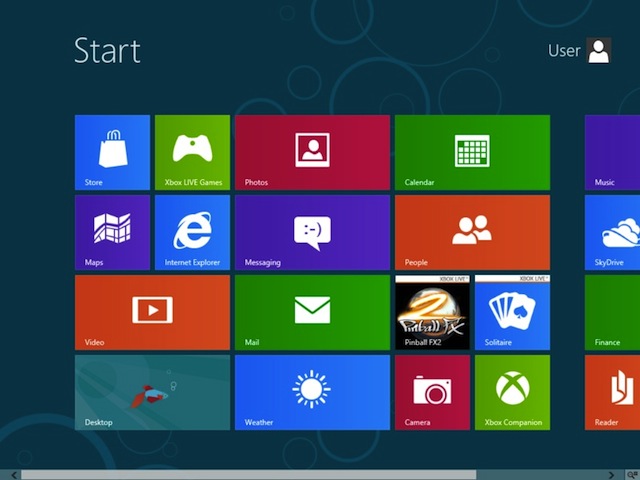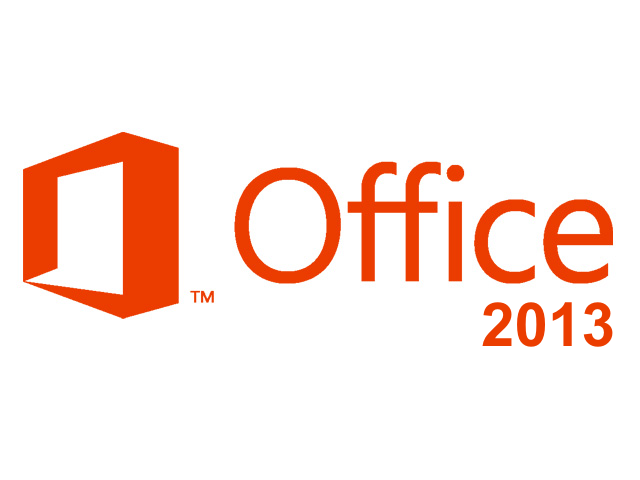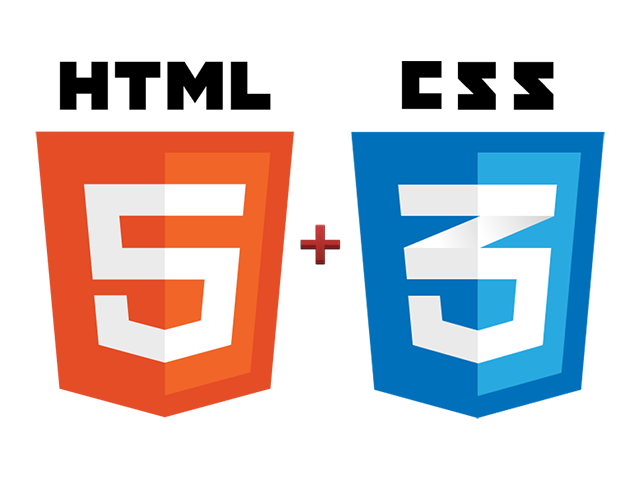Windows 8 e Office 2013
Windows 8 e Office 2013
Word 2013, Power Point 2013, Excel 2013 e Access 2013.
Mercado
O profissional hoje necessita destes conhecimentos, já que os processos de trabalho estão cada vez mais informatizados.
Um bom conhecimento no sistema
operacional Windows, estar por dentro dos programas de escritórios, tais como: Word, Excel, Power Point e Access ,
faz do profissional não só um colaborador qualificado,mas sobretudo proporciona a empresa, uma maior
qualidade produtiva e uma melhor eficiência administrativa.
Objetivo do curso
Capacitar o profissional a utilizar as ferramentas da suíte de aplicativos Office Professional 2013 e do windows 8 de forma integrada, a fim de trabalhar com eficiência em projetos desenvolvidos nas empresas, exercitando conceitos, técnicas, e aprimorando sua experiência e conhecimento em diferentes situações do dia a diaMetodologia
O curso aborda aulas práticas em laboratório de informática, com apenas um aluno por micro em turmas pequenas ( 8 alunos), onde o aluno realiza exercícios simultaneamente às explicações do instrutor.
Informações complementares
Profissionais e estudantes que desejam aprimorar conhecimentos no Microsoft Office Professional 2013 e no Windows 8 visando utilizar suas ferramentas de forma integrada e eficaz.
Escolaridade miníma: 2º ano do ensino fundamental.
Tela de Bloqueio
Tela Inicial
Personalizar a Tela Inicial
Blocos
Ambiente de Trabalho do Windows 8
Área de Trabalho
Barra de Tarefas
Ícones
Janelas
Sair do Windows
Trocar Usuário
Reiniciar
Suspender
Bloquear
Sair
Desligar
Capítulo 2 - Arquivos e Pastas
Explorador de Arquivos
Selecionar Pastas e Arquivos
Seleção de Itens Consecutivos
Seleção de Itens Não Consecutivos
Grupos de Itens Não Consecutivos
Selecionar ao Arrastar
Gerenciar Arquivos e Pastas
Abrir Arquivos e Pastas
Criar uma Nova Pasta
Copiar, Recortar e Colar Arquivos e Pastas
Excluir Arquivos e Pastas
Renomear Pastas e Arquivos
Compactar e Descompactar Arquivos e Pastas
Classificação de Arquivos e Pastas
Modos de Exibição de Arquivos e Pastas
Localizando Arquivos, Aplicativos e Configurações
Visualizar Propriedades
Compartilhamento
Compartilhar Arquivos e Pastas de Qualquer Pasta
Compartilhar Arquivos e Pastas da Pasta Pública
Segurança
Definir Permissões para Arquivos e Pastas
Capítulo 3 - Programas
Utilizar Programas
Iniciar um Programa
Encerrar um Programa
Instalar ou Remover Programas
Instalar um Programa de um CD, DVD ou Pen Drive
Instalar um Programa da Internet
Desinstalar ou Alterar um Programa
Acessórios do Windows
Bloco de Notas
Calculadora
WordPad
Navegadores
Capítulo 4 - Recursos de Impressão
Tipos de Impressoras
Impressoras a Jato de Tinta
Impressoras a Laser
Impressoras Multifuncionais
Adicionar uma Impressora
Adicionar uma Impressora Local
Adicionar uma Impressora da Rede
Compartilhar uma Impressora
Imprimir Documentos
Configurar a Impressora Padrão
Remover uma Impressora
Impressão em Arquivo
Capítulo 5 - Recursos Multimídia do Windows
Windows Live Photo Gallery
Editar a Imagem
Descarregamento Automático de Fotos
Windows Media Player
Reproduzir Música e Vídeo
Gravar um CD ou DVD
Capítulo 6 - Gerenciando o Computador
Painel de Controle
Adicionar Hardware
Contas de Usuário
Fontes
Teclado
Configurando o Teclado
Mouse
Data e Hora
Opções Regionais e de Idioma
Capítulo 7 - Ferramentas do Sistema
Backup e Restauração do Sistema
Definir Backup Automático do Windows
Criar um Ponto de Restauração
Gerenciador de Tarefas do Windows
Capítulo 8 - Trabalhando com Discos
Disco Rígido
Detectar e Reparar Erros de Disco
Executar a Limpeza do Disco
Pen Drive
Excel
1- Apresentação
Janela do Excel 2013
Faixas de Opções
Recolher a Faixa de Opções
Guia Arquivo
Barra de Ferramentas de Acesso Rápido
Personalizar a Barra de Ferramentas de Acesso Rápido
Barra de Título
Caixa de Nome
Barra de Fórmulas
Painel de Tarefas
Células
Guias de Planilha
Barra de Rolagem
Barra de Status
Barra de Zoom
Criar um Atalho do Excel 2013 na Área de Trabalho
Personalizar a Janela do Excel 2013
Adicionar uma Conta Microsoft
Ajuda do Programa
Fechar o Programa
Pastas e Células
Pastas de Trabalho
Criar Pastas
Salvar Pasta de Trabalho
Salvar Pasta em Formato de Versão Anterior
Salvar Pasta de Trabalho no SkyDrive
Compartilhar uma Pasta de Trabalho
Abrir uma Pasta de Trabalho
Abrir uma Pasta de Trabalho de Versão Anterior
Abrir uma Pasta de Trabalho em Nuvem
Inserir Células
Inserir Células em Branco
Inserir Linhas
Inserir Colunas
Formatar Células
Inserir Dados
Copiar e Colar Dados
Preenchimento Relâmpago
Excluir Células e Dados
Ajustes de Colunas e Linhas
2- Planilhas
Trabalhar com Planilhas
Inserir Planilhas
Renomear Planilha
Selecionar uma ou várias Planilhas
Mover e Copiar Planilha
Excluir Planilhas
Ocultar Planilhas
Congelar Painéis
Formatar Planilhas
Estilos de Células
Adicionar Temas
Formatar Tabelas
Configurar Páginas
Layout e impressão
3- Filtros
Filtrar uma Lista
Remover Filtros
Alinhamento de Células
Alterar o Alinhamento do Texto na Célula
Alterar o Recuo do Conteúdo da Célula
Alterar a Orientação do Conteúdo na Célula
Quebrar o Texto das Células
Inserir Quebra de Linha
Mesclar Células
Fontes
Bordas
Cores
Proteger Células
Comentários
Adicionar Comentários
Editar Comentários
Imprimir Comentários
Excluir Comentários
4. Fórmulas
Elementos da Fórmula
Constantes
Operadores
Operadores Aritméticos
Operadores de Comparação
Operador de Concatenação de Texto
Operadores de Referência
Precedência de Operadores
Manipular Fórmulas
Criar Fórmulas
Excluir, Mover e Copiar Células
5. Gráficos
Partes do Gráfico
Tipos de Gráfico
Gráficos de Colunas
Gráficos de Barras
Gráfico de Ações
Gráfico de Superfície
Gráficos de Radar
Gráficos de Linhas
Gráficos de Área
Gráficos de Combinação
Gráfico de Pizza
Gráficos de Rosca
Gráficos de Dispersão
Gráficos de Bolhas
Criar Gráficos
Gráficos Recomendados
Formatar Gráficos
Formatar o Gráfico Inteiro
Alterar o Tipo de Gráfico
Alterar o Layout do Gráfico
Alterar o Estilo do Gráfico
Adicionar Elementos no Gráfico
Formatar as Partes de um Gráfico
6 - Formatação Condicional
Análise Instantânea de Dados
Macros
Habilitar a Guia Desenvolvedor
Criar Macros
Editar Macros
Executar Macros
Consolidar Dados de Várias Planilhas em uma Única Planilha
7 - Funções
Inserir Função
Inserir Função Utilizando a Barra de Fórmulas
AutoSoma
Funções Financeiras
Função VP
Função VF
Função PGTO
8 - Funções Lógicas
Função SE
Função OU
Função E
9 - Funções de Texto
Função MAIÚSCULA
Função MINÚSCULA
Função PROCURAR
Funções de Data e Hora
Função AGORA
Função HOJE
Função DIAS
Funções de Pesquisa e Referência
Função HIPERLINK
Função POTÊNCIA
Função RAIZ
Função MÉDIA
Função MED
10 - Orientação
Tamanho
Margens
Cabeçalho e Rodapé
Quebra de Página
Controle de Dimensionamento
Plano de Fundo
Imprimir Planilha
Configurar Impressão
Definir uma Área de Impressão
Imprimir Títulos
Ordem de Impressão
Visualizar Impressão
Dados e Células
Formatar Números
Porcentagem
Fração
Moeda
Data e Hora
Casas Decimais
Adicionar Fontes de Dados Externas
Classificar Dados
Classificação Simples
Classificação por mais de uma Coluna
Classificação de Listas por Linha
11 - Exibição
Modos de Exibição de Planilhas
Normal
Layout da Página
Visualização de Quebra de Página
Configuração do Zoom
Aplicar Zoom na Seleção
Alternar entre Janelas
Exibir Duas ou mais Planilhas
Organizar Janelas Abertas
12. Texto
Formatar o Texto
Localizar e Substituir
Localizar Texto
Localizar e Substituir Textos ou Números
Verificação Ortográfica
AutoCorreção
Dicionário de Sinônimos
Caixa de Texto
Inserir Caixa de Texto
Formatar o Texto da Caixa
Formatar a Caixa de Texto
Inserir Símbolos
Inserir um Caractere Unicode
Word
1- Apresentação
A Janela do Word
Faixa de Opções
Guia Arquivo
Barra de Ferramentas de Acesso Rápido
2 - Documentos
Criar um Novo Documento em Branco
Abrir um Documento Existente
Configurar Página
Alterar o Tamanho da Página
Alterar as Margens da Página
Alterar a Orientação da Página
Usar um Modelo de Documento
Salvar um Documento
Salvar um Documento em uma Versão Anterior do Programa
Visualizar Impressão
Imprimir um Documento
3 - Textos
Selecionar o Texto
Formatar o Texto
Alterar Fonte e o Tamanho da Fonte
Alterar a Cor da Fonte
Alterar o Alinhamento do Texto
Alterar o Espaçamento Entre Parágrafos
Alterar o Espaçamento Entre as Linhas
Inserir Marcador e Numerador
Verificando a Ortografia do Texto
4 - Cabeçalho, Rodapé
Inserir Cabeçalho
Excluir Cabeçalho
Inserir Rodapé
Excluir Cabeçalho
5 - Tabelas
Criar uma Tabela
Criar uma Tabela Usando um Modelo
Selecionar Células de uma Tabela
Mesclar e Dividir Células
Inserir Linhas em uma Tabela
Excluir Linhas em uma Tabela
Inserir Colunas em uma Tabela
Excluir Colunas em uma Tabela
Formatar Tabela
Alterar a Fonte do Texto da Tabela
Alterar Direção do Texto
Aplicar Estilos de Tabela
Excluir Tabela
6 - Ilustrações
Imagens
Inserir Imagem
Alterar o Tamanho de uma Imagem
Aplicar um Efeito Artístico em uma Imagem
Quebra de Texto Automática ao Redor da Imagem
Clip-Art
Formas
Inserir Forma
Formatar Forma
7 - Inserir Elementos
Inserir Capitular
Inserir Símbolos
Adicionar Borda a uma Página
Salvar um Documento como PDF ou XPS
PowerPoint
Iniciando o PowerPoint
A Janela do PowerPoint
Criando Apresentação de Slides
Modos de Exibição da Apresentação
Salvando a Apresentação de Slides
Protegendo o Documento com Senha
Layout dos Slides
Trabalhando com Caixas de Texto
Usando WordArt
Aplicando Tema a Apresentação
Usando Marcadores e Numeração
Alterando o Plano de Fundo dos Slides
2-Trabalhando com Slides
Inserindo Novos Slides
Movendo Slides
Duplicando Slides
Excluindo Slides da Apresentação
Inserindo Marca D'Água
3-SmartArt
Formatando SmartArt
Animações
Transição de slides
4-Tabelas
Formatando Tabelas
Desenhando Tabela à Mão Livre
Plano de Fundo da Tabela
Editando as Células da Tabela
Redimensionando Tabela
Reposicionando a Tabela
5-Gráficos
Formatando Gráficos
Animações e Transições
Aplicando Animações em Objetos
Transição de Slides
Áudio e Vídeo
Hiperlinks
6-Álbum de Fotografias
Editando o Álbum de Fotografias
Personalizando a Apresentação
Configurando a Apresentação
Executando a Apresentação
Testando e Cronometrando a Apresentação
Convertendo a Apresentação para PDF
Imprimindo a Apresentação de Slides
Access
Criar um Banco de Dados
A Janela do Access
Tipos de Objetos
Salvar um Banco de Dados
Fechar o Banco de Dados
Sair do Access
2-Tabelas
Criar Tabelas
Inserir Dados na Tabela
Alterar Tabelas
Excluir Tabelas
Consultas
Criar Consultas
Excluir Consultas
Critérios na Consulta
3-Formulários
Criar Formulários
Editar Formulários no Modo Design
Seções do Formulário
Controles
Folha de Propriedades
Usando o Formulário
4-Relatórios
Seções do Relatório
Criar Relatórios
Inserir Quebra de Página
Definir Números de Páginas